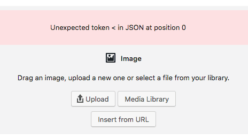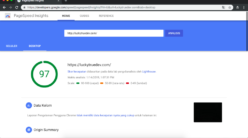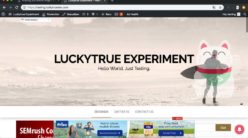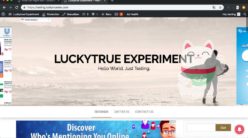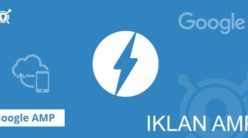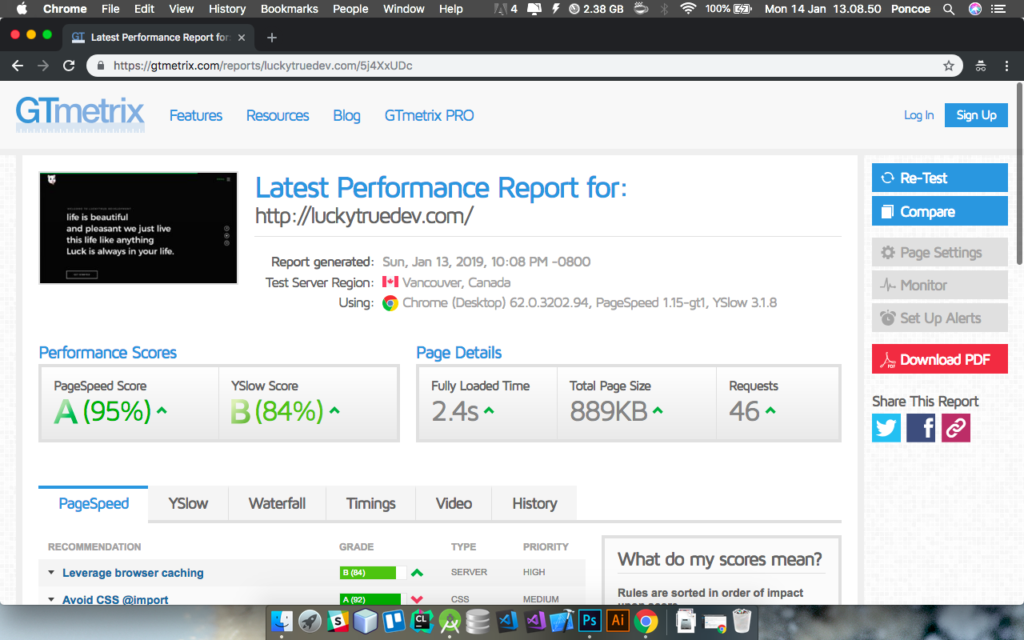
Hi, Kali ini gw mau share cara Optimasi & Mempercepat Situs yang menggunakan CMS (Content Management System) Seperti WordPress, Berikut Step by Stepnya.
1. Lakukan Backup Sebelum Optimasi
Untuk Mengoptimasi Sebuah Situs WordPress kalian harus melakukan Backup (Cadangan Data) untuk menjaga-jaga dan menghindari hal yang tidak di inginkan, terkadang dalam optimasi jika salah akan berakibat file yang tidak terload, error maupun ukuran gambar yang mungkin bisa jadi gepeng, untuk Plugin Backup kalian bisa menggunakan UDraftPlus WordPress.
2. Mengubah Skala Gambar
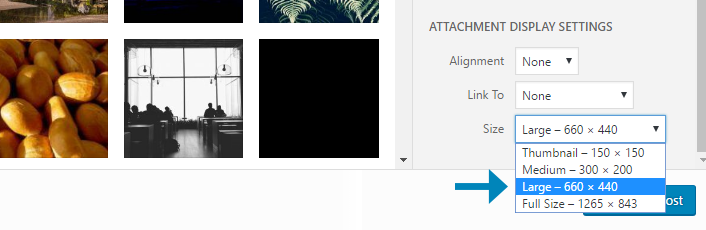
Di WordPress, kalian dapat memasukkan gambar berukuran lebih kecil berdasarkan apa yang dihasilkan WordPress untuk kalian. Pada dasarnya, kalian tidak ingin menyajikan gambar dengan dimensi yang lebih besar dari yang dibutuhkan pengguna untuk ditampilkan.
3. Menginstall Plugin WP Smush (Smush Image Compression and Optimization)
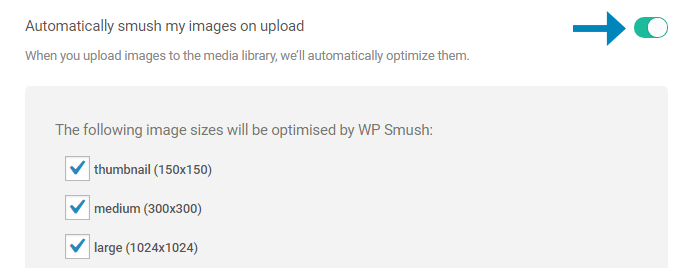
Di bawah bagian “Media” di bilah sisi WordPress Anda, Anda akan memiliki akses ke opsi menu baru yang disebut “WP Smush”
Di bagian ini, pastikan bahwa fitur “Auto-Smush Images on upload” dicentang. Plugin sekarang akan mengoptimalkan setiap gambar yang Anda unggah untuk selanjutnya sejak Anda mengaktifkannya.
Selanjutnya, smush semua gambar di Media Library Anda dengan mengklik “Bulk Smush 50 Attachments” (Versi gratis plugin ini terbatas untuk bulk smushing 50 attachment sekaligus. Anda harus mengunjungi kembali halaman ini dan bulk smush the 50 lampiran berikutnya).
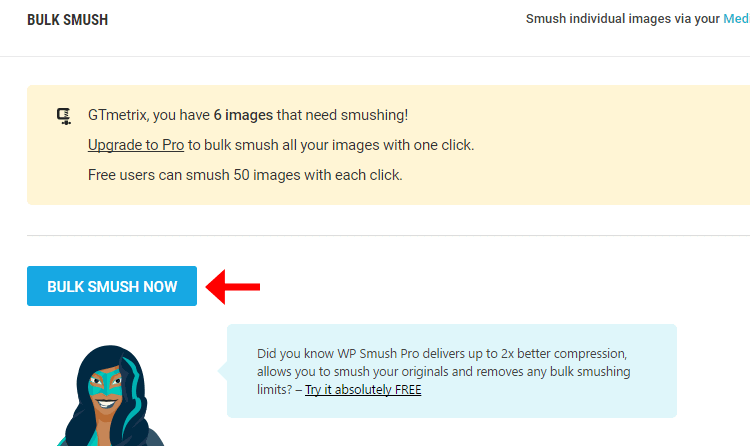
Itu saja untuk WP Smush! Jika Anda ingin detail lebih lanjut tentang opsi seperti mengoptimalkan gambar di luar Media Library Anda
4. Install Plugin WordPress “WP Fastest Cache”
a) Aktifkan pengaturan berikut:
Sistem Cache
Aktifkan caching untuk pengiriman halaman yang lebih cepat.
Preload
Setelah mengklik ini, Anda akan mendapatkan popup yang memberitahukan halaman mana yang akan di-cache.
Periksa semuanya dan biarkan “halaman per menit” pada 4 – klik “OK”.
Anda mungkin perlu mengurangi nomor ini jika layanan hosting Anda komplain.
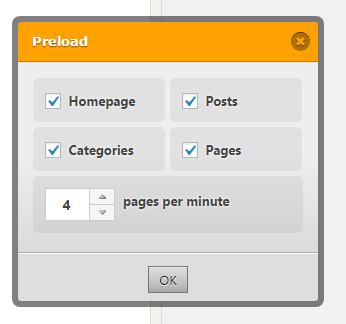
Pengguna yang Masuk
Memastikan bahwa jika Anda masuk, Anda melihat keadaan sebenarnya dari halaman Anda, bukan versi yang di-cache.
Minify HTML *
Memampatkan HTML dan mengurangi ukuran file.
Minify CSS *
Memampatkan CSS dan mengurangi ukuran file.
Combine CSS *
Bergabung dengan file CSS Anda menjadi satu sumber daya CSS, mengurangi jumlah permintaan HTTP.
Combine JS *
Menggabungkan file JavaScript Anda menjadi satu sumber daya JS, mengurangi jumlah permintaan HTTP.
Gzip
Selanjutnya kompres halaman Anda menjadi lebih kecil dalam ukuran file dan unduh lebih cepat.
Caching Browser
Membantu dengan rekomendasi caching browser Leverage.
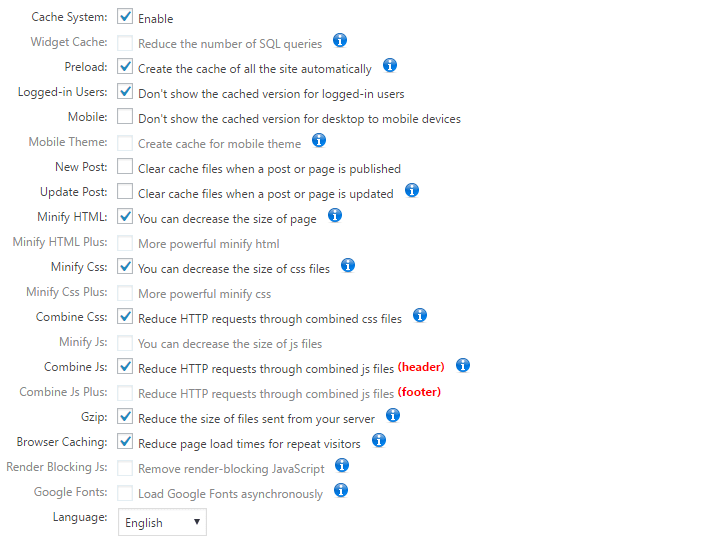
Catatan Penting
Minifikasi dan Penggabungan
Meminimalkan dan menggabungkan HTML / CSS / JavaScript dapat merusak fungsionalitas di situs web Anda. Minifikasi pada dasarnya melalui skrip Anda adalah menghapus data asing seperti komentar, pemformatan, spasi putih, dan hal-hal lain yang tidak perlu dibaca oleh komputer. Menggabungkan mengambil konten dari masing-masing skrip individu dan menggabungkan semuanya menjadi satu skrip tunggal.
Karena proses-proses ini memodifikasi data, mereka terkadang merusak fungsionalitas karena kesalahan pengodean kode, kesalahan sintaksis, nama fungsi rangkap, dll.
Pastikan untuk memeriksa fungsionalitas situs Anda setelah mengaktifkan fitur minifikasi / penggabungan. Jika Anda menemukan sesuatu yang rusak, nonaktifkan semua fitur minifikasi / penggabungan, dan aktifkan kembali satu-per-satu untuk menemukan fitur mana yang menyebabkan masalah.
Jika lingkungan hosting Anda mendukung HTTP / 2, kombinasi skrip tidak diperlukan, karena protokol HTTP / 2 mendukung multiplexing – pada dasarnya memungkinkan beberapa unduhan menggunakan koneksi TCP tunggal (hanya untuk 6 koneksi paralel dalam HTTP / 1.x.)
Caching Halaman
Setiap kali Anda membuat perubahan besar pada situs, seperti menambahkan plugin atau memodifikasi CSS / tema, disarankan untuk menghapus cache dan memuatnya lagi untuk memastikan Anda menyajikan versi terbaru dari situs. Anda dapat menemukan opsi untuk menghapus cache di WP Fastest Cache di tab “Delete Cache”.
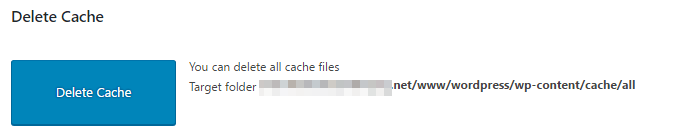
WP Fastest Cache akan secara otomatis memuat ulang cache setelah Anda menghapusnya. Konten baru seperti posting atau halaman tidak mengharuskan Anda untuk menghapus cache.
Referensi : https://gtmetrix.com/wordpress-optimization-guide.html